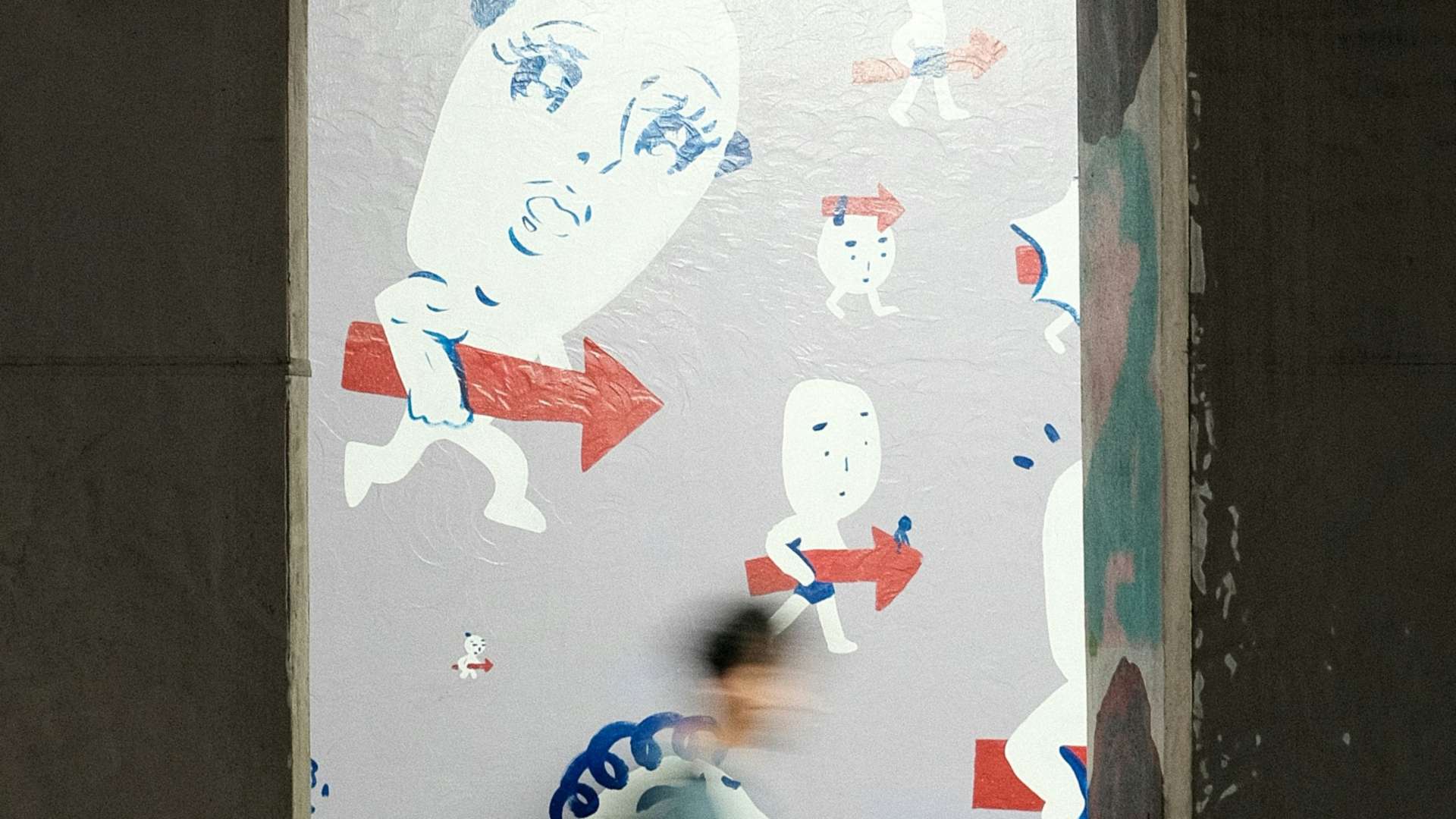버튼이란 무엇인가?
버튼은 디지털 인터페이스의 핵심적인 상호작용 컴포넌트로, 사용자와 시스템 간의 커뮤니케이션을 매개합니다. 버튼은 단순한 클릭 가능 영역이 아니라, 명확한 기능 전달과 직관적인 상호작용을 통해 사용자의 목표 달성을 돕는 중요한 요소입니다.
버튼의 주요 역할
1. 상호작용의 시작점
버튼은 사용자가 특정 작업을 시작하거나 명령을 실행하도록 돕는 핵심 도구입니다. 클릭이나 터치와 같은 단순 동작을 통해 복잡한 프로세스를 실행할 수 있도록 합니다.
2. 명확한 피드백 제공
사용자가 버튼을 클릭했을 때 시스템은 즉각적인 시각적, 청각적, 또는 진동 피드백을 제공해야 합니다. 이를 통해 사용자는 자신의 동작이 성공적으로 인식되었음을 확인할 수 있습니다.
3. 정보 전달
버튼은 단순한 아이콘부터 명확한 텍스트가 포함된 디자인까지, 사용자에게 다음 단계나 작업에 대한 정보를 명확히 전달해야 합니다.
버튼 디자인의 핵심 원칙
1. 명확성
사용자는 버튼의 기능을 직관적으로 이해할 수 있어야 합니다. “다음”이나 “제출”과 같이 명확하고 간결한 레이블을 사용하세요.
2. 일관성
서비스 전반에서 버튼 스타일(색상, 크기, 텍스트 스타일)을 일관되게 유지하여 사용자가 혼란스럽지 않도록 설계하세요.
3. 접근성
모든 사용자가 버튼을 쉽게 사용할 수 있도록 접근성을 고려하세요. 예를 들어, 충분한 색상 대비와 클릭 가능한 크기를 제공해야 합니다.
4. 가시성
중요한 버튼은 시각적으로 강조되어야 합니다. 주요 작업 버튼은 더 크고 눈에 띄는 색상으로 디자인하는 것이 좋습니다.
버튼 유형과 사용 사례
1. 기본 버튼 (Primary Button)
주요 작업을 강조합니다. 예: 결제 버튼, “시작하기”.
2. 보조 버튼 (Secondary Button)
부가적인 작업을 지원하며, 기본 버튼에 비해 시각적으로 덜 강조됩니다. 예: “취소” 또는 “더 보기”.
3. 아이콘 버튼 (Icon Button)
공간을 절약하고 직관성을 높이기 위해 아이콘으로 표현된 버튼입니다. 예: 공유, 좋아요.
4. 텍스트 버튼 (Text Button)
시각적 부담을 줄이고 간단한 작업에 사용됩니다. 예: “자세히 보기”.
버튼 설계 시 주의할 점
1. 너무 많은 버튼
화면에 버튼이 지나치게 많으면 사용자가 혼란을 겪을 수 있습니다. 주요 작업에 초점을 맞춘 최소한의 버튼을 배치하세요.
2. 비슷한 스타일의 버튼
기본 버튼과 보조 버튼의 스타일이 지나치게 유사하다면 사용자는 우선순위를 파악하기 어렵습니다.
3. 반응 시간
버튼 클릭 시 시스템 응답 시간이 지연되면 사용자 경험이 크게 저하됩니다. 빠르고 명확한 피드백을 제공하세요.
버튼 설계의 사례 분석
Apple Human Interface Guidelines
Apple은 버튼에 대해 간결하고 직관적인 레이블을 추천합니다. 또한, 사용자가 버튼을 실수로 누르지 않도록 충분한 여백을 확보하도록 권장합니다.
Google Material Design
Material Design에서는 버튼의 그림자, 색상, 애니메이션을 활용하여 버튼의 깊이와 상호작용성을 강조합니다. 특히, 클릭 시 변화를 시각적으로 표시하는 데 중점을 둡니다.
버튼 테스트 방법
1. 사용자 테스트
버튼의 크기, 위치, 기능이 사용자의 기대에 부합하는지 확인합니다.
2. A/B 테스트
두 가지 이상의 버튼 디자인을 비교하여 사용자가 더 많이 클릭하는 디자인을 선택합니다.
3. 접근성 검사
스크린 리더, 키보드 네비게이션 등을 통해 모든 사용자가 버튼을 문제없이 사용할 수 있는지 확인합니다.
결론
버튼은 디지털 환경에서 사용자와 시스템 간의 상호작용을 연결하는 가장 기본적이고 중요한 요소입니다. 효과적인 버튼 설계를 위해서는 명확성, 일관성, 접근성, 가시성 등 다양한 원칙을 고려해야 합니다. 성공적인 UX/UI를 위해 버튼은 단순한 클릭 영역이 아니라, 사용자 경험을 결정짓는 중요한 요소임을 잊지 마세요.